我怎么下载SView软件?我能看什么模型?去哪里看?我怎么把模型传到SView里面?怎么分享模型给我的朋友?怎么……越来越多的小伙伴搭上SView大卡车,新上车的小伙伴会对SView产生上面这些疑问。这次对新上车和已经在车上的小伙伴们,我们来一次大起底,超详细为您解构SView用法。相信我,你会对SView爱不释手,寸步不离,难舍难分……1可以浏览的三维模型用户们有下面这些格式的模型可以被打开。2下载SView浏览器,注册账号下载SView:SView APP、SView for windows,甚至你可以不下载,进入WEB端。注册后用户会获得500M免费空间用来存储模型。这三端皆可用同一账号登录。SView for windows 用户注册SView APP 用户注册SView WEB端用户注册3在SView各端浏览模型在SView APP、SView for windows以及WEB端进行模型浏览。 SView APP浏览模型① 文件传输到手机端。通过微信传输,通过qq传输,通过邮箱传输。② 点击模型,选择【用其他应用打开】,点选打开方式【SView】。③ 通过移动端打开的模型可以存储在您SView的空间中。通过通讯工具传输至手机中选择SView SView for windows 浏览模型用SView for windows 浏览svl/svlx格式的模型,打开SView,左上角【文件】选择【打开】,在文件夹中找到需要浏览的模型,选定后点击【打开】。也可以在打开SView for windows 后,找到模型拖进SView打开。PC端打开模型SView WEB端浏览模型登录http://sview.sv3d.cn/,进入【我的】,在此页面下可进行三维模型的浏览,转换,分享。点击格式为svl/svlx的模型,可以在H5页面预览模型。SView WEB端点击模型可在线预览4模型分享自己的模型如果分享给别人,怎么操作呢?除了通过通讯工具(qq、微信、邮箱等等),在SView中可以直接进行分享,而且是分享带即时展现。1SView for windows用SView for windows打开模型,点击左上角【文件】菜单下【分享】按钮,出现分享模型菜单,点击【分享】选择分享至微信、浏览器直接打开或者获取链接粘贴复制。分享三种分享路径2SView APP打开模型后,点击界面顶部右上角三条横线,选择【分享】:分享快照,把模型以图片的形式分享出去;分享模型,可将模型进行分享。两种形式都可以分享至微信,qq等多种平台。分享至各个平台3SView WEB端空间有小伙伴上传的模型,转换为svl/svlx格式后,点击模型后面分享按钮,生成模型二维码,微信扫描二维码可浏览模型。同时会生成下载链接,可以复制粘贴该链接分享或者下载模型。5不同格式三维模型进行格式转换转换为轻量化格式svl/svlx后,可以直接在SView for windows浏览,也更加快速的分享给更多人。现在为大家介绍几个格式转换途径。SView APP转换移动端格式转换分两种。第一种,在移动端打开过的模型,可以以svlx格式存储在SView空间中。第二种,上传空间的模型。选定模型,在底部会出现【转换】,点击即可转换为svlx格式,存储在空间中。底部转换按钮SView转换器转换在转换器中点击【新建】-【添加文件】-【开始转换】,可以根据具体使用要求进行设置。转换后的模型可分享,可预览。转换器中进行格式转换WEB端格式转换登录WEB端,选定需要进行格式转换的模型,点击上部菜单【转换】,或者模型后部转换按钮,可以将模型转换为svl/svlx格式。WEB端格式转换
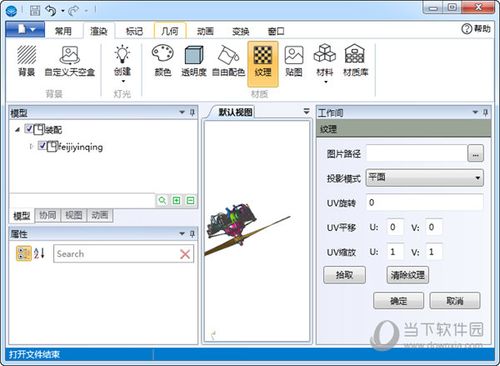
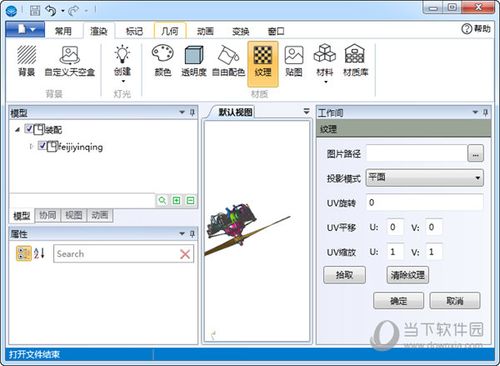
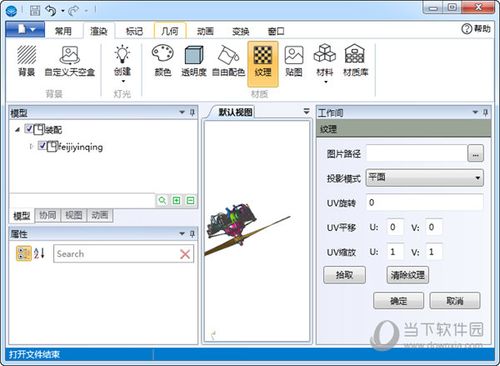
0 评论